Ako odstrániť účet Microsoft v systéme Windows 10

- 1603
- 151
- Boris Holub
V týchto pokynoch -krok -By -Bep popis niekoľkých spôsobov, ako odstrániť účet Microsoft v systéme Windows 10 v rôznych situáciách: keď je jediný účet a chcete ho urobiť miestnym; Ak tento účet nie je potrebný. Metódy z druhej možnosti sú vhodné na odstránenie akéhokoľvek miestneho účtu (s výnimkou zaznamenávania systému, ktorý je však možné skryť). Na konci článku je aj video inštrukcia. Môže sa tiež hodiť: Ako zmeniť e-mail účtu Microsoft, ako odstrániť používateľa systému Windows 10.
Ak sa stalo, že nemôžete zadať do svojho účtu Microsoft (ako aj resetovať heslo na webovej stránke MS), a preto ho chcete odstrániť, zatiaľ čo neexistuje žiadny iný účet (ak existuje, použite obvyklú cestu odstránenia), Potom naznačuje, ako to urobiť aktiváciou skrytého účtu správcu (a pod ním už môžete účet odstrániť a spustiť nový), nájdete v článku, ako resetovať heslo systému Windows 10.
Ako odstrániť účet spoločnosti Microsoft a zapnúť miestny
Prvým, najjednoduchšou a najviac vopred zrýchlenou metódou v systéme je jednoducho urobiť z vášho aktuálneho účtu lokálne pomocou nastavení (zatiaľ čo vaše parametre, nastavenia dizajnu atď. V budúcnosti sa nebudú synchronizovať na zariadeniach).
Aby ste to dosiahli, jednoducho prejdite na spustenie - parametre (alebo stlačte klávesy Win+I) - Účty a vyberte „E -mail a účty“. Ďalej urobte jednoduché kroky. Poznámka: Predtým uložte všetku svoju prácu, pretože po odpojení účtu Microsoft budete musieť opustiť systém.
- Kliknite na bod „Zadajte namiesto miestneho účtu“.

- Zadajte aktuálne heslo účtu Microsoft.
- Zadajte nové údaje, už pre miestny účet (heslo, náznak, názov účtu, ak ich potrebujete zmeniť).

- Potom budete informovaní, že musíte vystúpiť zo systému a ísť s novým účtom.
Po výstupe a opakovanom vchode do systému Windows 10 budete mať použitý miestny účet.
Ako odstrániť účet Microsoft (alebo miestne), ak existuje iný účet
Druhým spoločným prípadom je, že v systéme Windows 10 bol vytvorený viac ako jeden účet, používate miestny účet a musí byť odstránený účet Microsoft, ktorý nie je kompenzovaný. Po prvé, preto musíte ísť pod účet správcu (ale nie ten, ktorý v prípade potreby vymažeme, vopred nastavte práva správcu na váš účet).
Potom prejdite na začiatok - parametre - účty a vyberte položku „Rodina a iní používateľov“. Vyberte v zozname „Ostatných používateľov“ Zoznam jedného účtu, ktorý je potrebné odstrániť, kliknite naň a kliknite na príslušné tlačidlo „Odstrániť“.

Uvidíte varovanie, že spolu s účtom v tomto prípade sa odstránia aj všetky údaje (súbory na pracovnej ploche, dokumenty, fotografie atď. The_Polizer) tohto používateľa (jednoducho údaje na diskoch nikam nevedú). Ak ste sa predtým postarali o ich bezpečnosť, kliknite na „Odstrániť účet a údaje“. Mimochodom, v ďalšej metóde je možné uložiť všetky údaje používateľa. 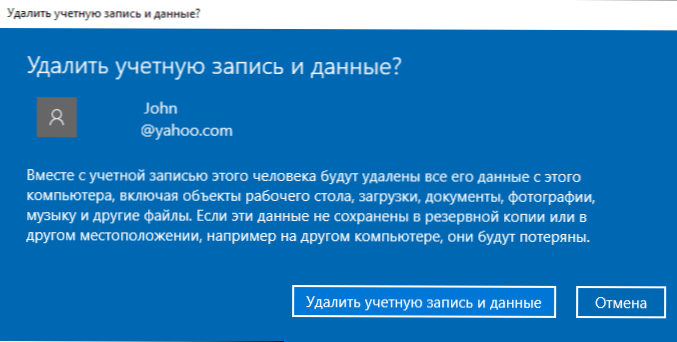
Po krátkom časovom období bude účet Microsoft odstránený.
Vymazanie účtu Windows 10 pomocou ovládacieho panela
A iným spôsobom, pravdepodobne „najprirodzenejší“. Prejdite na ovládací panel Windows 10 (zapnite typ „ikony“ vpravo, ak existujú „kategórie“). Vyberte „Účty používateľov“. Pre ďalšie kroky musíte mať v OS práva správcu.
- Kliknite na tlačidlo „Správa iného účtu“.

- Vyberte účet Microsoft (vhodný pre miestny), ktorý je potrebné odstrániť.
- Kliknite na tlačidlo „Odstránenie účtu“.

- Vyberte, či potrebujete odstrániť súbory účtu alebo ich musíte nechať (v druhom prípade budú presunuté do priečinka na pracovnej ploche aktuálneho používateľa).
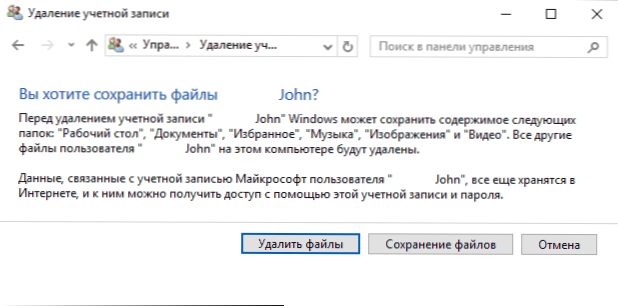
- Potvrďte odstránenie účtu z počítača.
Pripravené, toto je všetko, čo potrebujete na odstránenie zbytočného účtu.
Ďalší spôsob, ako urobiť to isté, z tých, ktoré sú vhodné pre všetkých redaktorov systému Windows 10 (tiež sa vyžaduje, aby boli správcom):
- Stlačte klávesy Win+R na klávesnici
- Vstup Netlwiz V okne „Vykonajte“ a kliknite na Enter.
- Na karte „Používatelia“ vyberte účet, ktorý musíte odstrániť, a kliknite na tlačidlo „Odstrániť“.

Po potvrdení vymazania bude vybraný účet odstránený.
Vymazanie účtu spoločnosti Microsoft - Video
Ďalšie informácie
Nie sú to všetky spôsoby, ale všetky tieto možnosti sú vhodné pre niektorú z redakčných kancelárií systému Windows 10. V profesionálnej verzii môžete napríklad dokončiť túto úlohu prostredníctvom „Správa počítačov“ - „miestni používatelia a skupiny“. Úlohu je možné dokončiť aj pomocou príkazového riadku (používatelia Net).
Ak som nezohľadnil žiadny z možných kontextov potreby odstránenia účtu - opýtajte sa v komentároch, pokúsim sa povedať riešenie.

